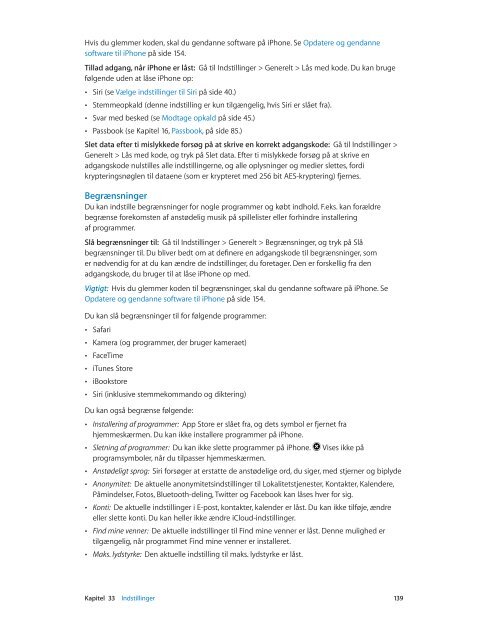iPhone Brugerhåndbog - Support - Apple
iPhone Brugerhåndbog - Support - Apple
iPhone Brugerhåndbog - Support - Apple
Create successful ePaper yourself
Turn your PDF publications into a flip-book with our unique Google optimized e-Paper software.
Hvis du glemmer koden, skal du gendanne software på <strong>iPhone</strong>. Se Opdatere og gendanne<br />
software til <strong>iPhone</strong> på side 154.<br />
Tillad adgang, når <strong>iPhone</strong> er låst: Gå til Indstillinger > Generelt > Lås med kode. Du kan bruge<br />
følgende uden at låse <strong>iPhone</strong> op:<br />
• Siri (se Vælge indstillinger til Siri på side 40.)<br />
• Stemmeopkald (denne indstilling er kun tilgængelig, hvis Siri er slået fra).<br />
• Svar med besked (se Modtage opkald på side 45.)<br />
• Passbook (se Kapitel 16, Passbook, på side 85.)<br />
Slet data efter ti mislykkede forsøg på at skrive en korrekt adgangskode: Gå til Indstillinger ><br />
Generelt > Lås med kode, og tryk på Slet data. Efter ti mislykkede forsøg på at skrive en<br />
adgangskode nulstilles alle indstillingerne, og alle oplysninger og medier slettes, fordi<br />
krypteringsnøglen til dataene (som er krypteret med 256 bit AES-kryptering) fjernes.<br />
Begrænsninger<br />
Du kan indstille begrænsninger for nogle programmer og købt indhold. F.eks. kan forældre<br />
begrænse forekomsten af anstødelig musik på spillelister eller forhindre installering<br />
af programmer.<br />
Slå begrænsninger til: Gå til Indstillinger > Generelt > Begrænsninger, og tryk på Slå<br />
begrænsninger til. Du bliver bedt om at definere en adgangskode til begrænsninger, som<br />
er nødvendig for at du kan ændre de indstillinger, du foretager. Den er forskellig fra den<br />
adgangskode, du bruger til at låse <strong>iPhone</strong> op med.<br />
Vigtigt: Hvis du glemmer koden til begrænsninger, skal du gendanne software på <strong>iPhone</strong>. Se<br />
Opdatere og gendanne software til <strong>iPhone</strong> på side 154.<br />
Du kan slå begrænsninger til for følgende programmer:<br />
• Safari<br />
• Kamera (og programmer, der bruger kameraet)<br />
• FaceTime<br />
• iTunes Store<br />
• iBookstore<br />
• Siri (inklusive stemmekommando og diktering)<br />
Du kan også begrænse følgende:<br />
• Installering af programmer: App Store er slået fra, og dets symbol er fjernet fra<br />
hjemmeskærmen. Du kan ikke installere programmer på <strong>iPhone</strong>.<br />
• Sletning af programmer: Du kan ikke slette programmer på <strong>iPhone</strong>.<br />
programsymboler, når du tilpasser hjemmeskærmen.<br />
Vises ikke på<br />
• Anstødeligt sprog: Siri forsøger at erstatte de anstødelige ord, du siger, med stjerner og biplyde<br />
• Anonymitet: De aktuelle anonymitetsindstillinger til Lokalitetstjenester, Kontakter, Kalendere,<br />
Påmindelser, Fotos, Bluetooth-deling, Twitter og Facebook kan låses hver for sig.<br />
• Konti: De aktuelle indstillinger i E-post, kontakter, kalender er låst. Du kan ikke tilføje, ændre<br />
eller slette konti. Du kan heller ikke ændre iCloud-indstillinger.<br />
• Find mine venner: De aktuelle indstillinger til Find mine venner er låst. Denne mulighed er<br />
tilgængelig, når programmet Find mine venner er installeret.<br />
• Maks. lydstyrke: Den aktuelle indstilling til maks. lydstyrke er låst.<br />
Kapitel 33 Indstillinger 139